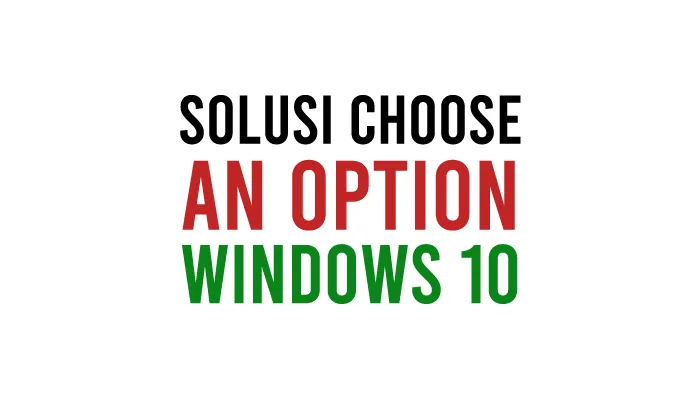
Choose an option adalah salah satu permasalahan di perangkat Win 10. Ketika ini terjadi, sebagai pengguna Anda tentu merasa kesal karena terhalang masuk. Tidak sedikit orang awam yang menganggapnya serius dan perlu dibawa ke tukang service. Padahal, ada banyak cara mengatasi choose an option Windows 10 yang bisa dicoba di rumah.
Laptop Windows 10 menjadi pilihan bagi banyak orang untuk membantu pekerjaan sehari-hari. Berkat fiturnya yang komplit, membuatnya begitu disukai para pengguna. Meskipun dikenal canggih dan lengkap, namun bukan berarti sistem operasi ini bebas dari masalah.
Cara Mengatasi Choose an Option Windows 10
Jika perangkat Anda sekarang sedang macet, maka bisa menyimak cara mengatasi Win 10 muncul choose an option dibawah ini.
Memperbaiki Choose an Option Windows 10 Lewat Safe Mode
Blue screen memang sudah umum ditemukan bagi pengguna PC, komputer maupun laptop. Meskipun kelihatannya sepele, namun masalah satu ini sangatlah mengganggu. Anda perlu segera mengatasinya agar perangkat bisa dipakai kembali.
Langkah pertama untuk membantu Anda keluar dari blue screen adalah memanfaatkan Safe Mode. Metode ini dipercaya oleh banyak orang ampuh mengatasi blue screen choose an option pada laptop. Mencoba masuk dengan metode startup pasti bukan hal susah dilakukan. Anda perlu menjalankan Windows lewat safe mode di menu Advanced Boot Options.
Cara memperbaiki Choose an option Windows 10 lewat Safe Mode adalah sebagai berikut:
- Klik opsi Choose an option.
- Kemudian pilih Troubleshoot.
- Anda akan dibawa masuk ke menu Advanced Boot Options.
- Sekarang klik Startup Setting.
- Lalu restart komputer.
- Klik tombol F5 untuk mulai menjalankan mode aman.
- Lanjut dengan mengikuti beberapa langkah pemecahan masalah yang berada di Safe Mode.
- Selesai.
Pilih SSD Manual Untuk Mengatasi Windows 10 Muncul Choose an Option
Choose an operating system Windows 10 seringkali bisa diatasi dengan mengatur SSD. Apabila muncul blue screen, Anda klik lanjutkan atau Continue. Jika layar kembali ke blue screen, matikan saja laptop atau komputer.
Pada saat komputer dinyalakan, klik tombol F11 untuk masuk ke menu boot. Pilih SSD sebagai drive boot manual. Setelah itu, desktop akan memulai booting dengan lebih baik dari sebelumnya. Mengganti SSD bertujuan agar proses booting tidak seperti sebelumnya yang sering gagal.
Menggunakan System Restore
System restore adalah fitur yang berfungsi untuk membatalkan perubahan terakhir pengguna. Ia merupakan bagian dari System Recovery. Berkat kehadiran fitur System Restore, pengguna bisa memperbaiki semua file yang rusak. Fitur tersebut akan membantu driver kembali bekerja dengan baik.
System restore di Windows 10 bisa Anda akses lewat menu Advanced Startup Option. Meskipun Anda tidak mempunyai disc instalasi Windows, maka tetap bisa memakai sistem ini. Syaratnya adalah mempunyai akses ke perangkat lain dengan Windows sama.
Yang perlu Anda lakukan adalah membuat Windows System repair Disc dengan disc kosong. Setelah itu, jalankan System Recovery Option di disc tadi.
Perbaiki Instalasi Windows
Ada banyak faktor yang menjadi penyebab Windows 10 terus menerus kembali ke blue screen Choose an option. Salah satunya karena terdapat file penting Windows hilang atau rusak. Inilah alasan mengapa perlu mencoba memperbaiki installasi Windows.
Memperbaiki instalasi Windows merupakan cara yang bijak, karena bisa mengatasi Choose an option tanpa menghapus dan mengubah data apapun. Dalam hal ini Anda membutuhkan fitur Windows 10 bernama Startup Repair.
Untuk memulai prosesnya bisa menggunakan opsi Reset this PC. Dengan demikian, laptop Windows 10 Anda akan otomatis reset sehingga bisa kembali seperti pertama kali diinstal. Tidak ada salahnya mencoba, siapa tahu masalah di perangkat Anda datang dari sini.
Install Ulang Sistem Operasi Win 10
Metode selanjutnya ini bisa dibilang cukup ekstrim, karena menghapus seluruh isi drive. Anda perlu memikirkannya kembali sebelum mencoba. Kalau sudah yakin, pilih Clean Install di Windows 10. Kemudian Windows menginstall kembali dari awal.
Sebelum merestart sistem operasi, Anda harus sudah melakukan System Restore dahulu. Lebih baik melakukan back up terhadap data-data penting agar tidak hilang. Apabila proses install ulang gagal, maka Anda perlu memakai hard disk lain.
Reset CMOS
Reset CMOS adalah opsi terakhir yang bisa Anda lakukan untuk mengatasi Choose an option Windows 10. Langkah ini diawali dengan membersihkan atau menghapus memori BIOS di motherboad. Dengan begitu, pengaturan BIOS kembali ke default.
Teruntuk Anda pengguna PC, lepaskanlah baterai bulat di motherboad. Diamkan selama beberapa saat, lalu pasang kembali. Oh iya, mereset CMOS juga bisa dilakukan menggunakan jumper.
Dalam penerapan cara ini, Anda perlu mengetes setiap kali merubah pengaturan di BIOS. Sehingga, ketika terjadi masalah Anda bisa mengetahui perubahan di mana saja yang menjadi penyebab masalah.
Demikianlah pembahasan mengenai beberapa cara mengatasi Choose an Option Windows 10. Seharusnya salah satu atau beberapa metode diatas dapat digunakan untuk memperbaiki kerusakan di perangkat Anda. Semoga bisa membantu agar Anda segera keluar dari masalah yang menjengkelkan tersebut.
Halo, saya Ega penulis di blog TrestleOnTenth ini. Saya seorang penulis dibidang teknologi yang sudah berpengalaman bertahun-tahun.
Saya sangat suka mengulas tentang sosial media seperti WhatsApp, Facebook, Tiktok, Instagram, dll. Saya juga menyukai dunia hardware seperti Laptop, PC dan komputer serta gemar membahas masalah seputar teknologi.
Semoga tulisan saya dapat bermanfaat dan menjadi solusi dari masalah Anda.